Как подключить камеру к компьютеру: пошаговая инструкция
Подключение фотоаппарата к компьютеру - это процесс, с которым сталкивается большинство пользователей. Независимо от того, хотите ли вы передать фотографии или использовать камеру для съемки, этот процесс может быть простым, если вы следуете правильным шагам. В этой статье мы разберем, как подключить камеру через USB-кабель или картридер и расскажем о нюансах подключения для Windows и macOS.
Оглавление
- Подключение через USB-кабель
- Подключение через картридер
- Особенности подключения для старых камер
- Полезные советы
- Устранение неисправностей
Подключение через USB-кабель
Самый популярный способ подключения фотоаппарата к компьютеру - это использование USB-кабеля. Этот метод подходит как для Windows, так и для macOS. Следуйте шагам ниже:
- Включите фотоаппарат.
- Подсоедините один конец USB-кабеля к разъему камеры, а другой - к USB-порту на компьютере.
- Для Windows выберите на экране фотоаппарата режим «Передача файлов» (или «PC», или «Mass Storage»).
- Для macOS камера автоматически распознается, и откроется приложение для работы с камерой, например, «Фото» или «Image Capture».
Если камера не распознается, проверьте, не подключена ли она к другому устройству, например, смартфону. Для первого подключения камеры на macOS вам может понадобиться указать программу по умолчанию для чтения медиафайлов.
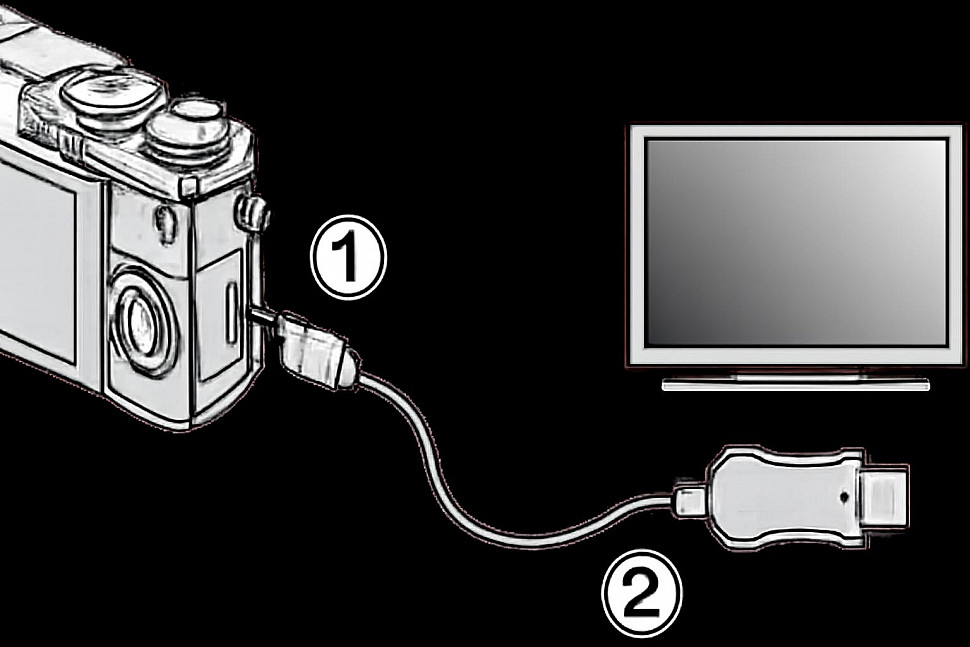
Подключение через картридер
Если вы предпочитаете извлекать карту памяти из камеры, подключить ее можно через картридер. Этот метод подходит для всех операционных систем.
- Извлеките карту памяти из фотоаппарата.
- Вставьте карту в картридер (не забудьте использовать адаптер для microSD, если необходимо).
- Подключите картридер к компьютеру.
Не вынимайте карту памяти во время передачи данных, чтобы избежать повреждения файлов. Картридеры с поддержкой различных форматов можно купить в нашем магазине.
Особенности подключения для старых камер
Для старых моделей камер может потребоваться установка дополнительных драйверов, которые можно найти на официальном сайте производителя камеры. Если камера не распознается после подключения, убедитесь, что драйверы актуальны.
Полезные советы
- Для беспроводной передачи изображений используйте приложения, такие как Nikon SnapBridge или Canon Camera Connect.
- Если вы используете картридер, выберите модель с поддержкой всех популярных форматов карт памяти.
- Регулярно форматируйте карту памяти в фотоаппарате, чтобы избежать проблем с файловой системой.

Устранение неисправностей
Если у вас возникли проблемы при подключении камеры, вот несколько решений:
- Компьютер не видит фотоаппарат: проверьте подключение кабеля или перезагрузите устройства.
- Фото копируются медленно: используйте USB 3.0 или картридер с поддержкой UHS-II для более быстрой передачи.
- Поврежденные файлы: используйте специальные программы для восстановления данных, такие как PhotoRec.
Блок с товарами:
Рекомендуем следующие товары для удобного подключения вашей камеры к компьютеру:
- Картридер USB 3.0 - быстрый и удобный картридер для карт памяти всех форматов.
- Кабель USB для камеры - качественный кабель для надежного подключения фотоаппарата.
Теперь вы знаете все способы подключения фотоаппарата к компьютеру. Если у вас возникли дополнительные вопросы, не стесняйтесь обратиться к нам!
Читайте также:
Как работает цифровой фотоаппарат
